炫丽火焰背景图片的非主流教程
软件云 人气:0本教程介绍较酷的照片效果的制作方法。思路:先制作出火焰背景,然后加上人物素材,适当的把人物渲染下色彩,再加上一些小的装饰效果即可。原图

最终效果

一、新建一个400 * 600像素的文档,背景填充黑色,然后用套索工具任意的勾出选区填充颜色:#FBB802,效果如图1。

二、使用涂抹工具慢慢涂抹,涂出大致火焰的效果如图2。

三、按Ctrl点火焰图层调出选区,新建一个图层填充颜色:#FB3B02,然后把图层混合模式改为“颜色减淡”,效果如图3。

四、创建曲线调整图层,参数设置如图4。

五、打开人物素材把人物勾出来,拖进来,简单的给人物磨下皮效果如图5。

六、给人物整体调整下颜色及对比度,然后新建一个图层,把头发边缘,用火焰接近的颜色涂抹,然后把图层混合模式改为“柔光”,效果如图6。

七、新建一个图层,把眼镜镜片的用钢笔工具勾出来,按Ctrl + Enter转为选区,选择渐变工具,颜色设置如图7,绘制渐变效果如图8。
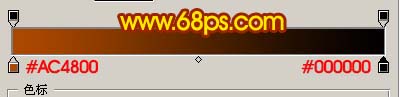

八、新建一个图层,按Ctrl + Alt + Shift + E盖印图层,然后按Ctrl + T适当的把图片变小,然后复制一份分别放到墨镜的上,然后把两个图层合并,按Ctrl点渐变图层调出图层选区,按Ctrl + Shift + I反选,按Delete删除,效果如图9。

九、按Ctrl点渐变图层调出图层选区,执行:滤镜 > 扭曲 > 球面化,参数设置如图10,确定后按Ctrl + F加强两次,然后把图层混合模式改为“颜色减淡”,加上图层蒙版把边缘擦掉效果如图11。
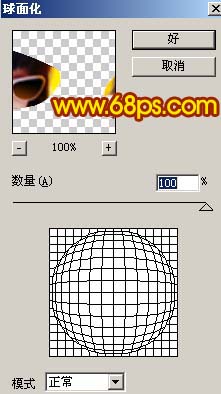

十、新建一个图层简单的加上一些小装饰,效果如图12。

十一、新建一个图层,把火焰上面点一些小点,效果如图13。

十二、新建一个图层,填充颜色:#604281,然后把图层混合模式改为“柔光”,完成最终效果。

加载全部内容